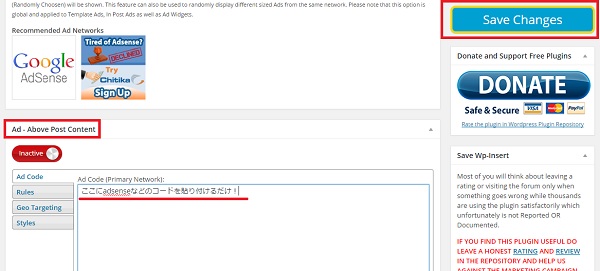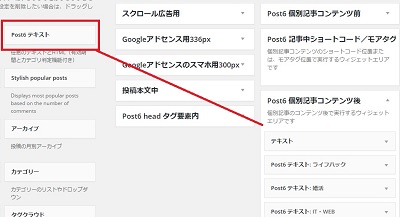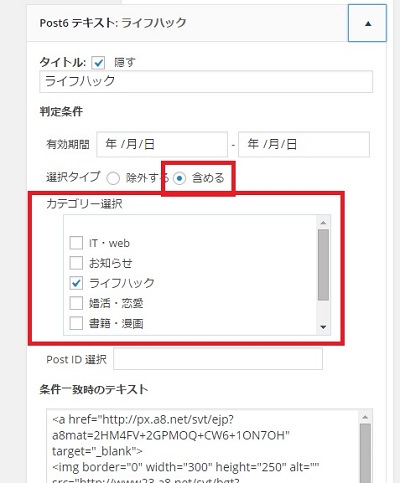webサイトにadsenseなどの広告を貼り付けていると、位置を変更したり広告サイズを変更したいことはよくあります。
自分のサイトにはどの広告配置が一番マネタイズできるのか、変更の度に入力していくのは大変な作業になります。
しかし、wordpreeで構築されたサイトならばプラグインを使えば一発で全記事の広告を差し替えることができます。今回はwordpressで広告配置を変更するときに便利なプラグインを紹介します。それではどうぞ!
記事の上下に広告を挿し込む便利なプラグイン『wp-insert』
当ブログではwp-insertというプラグインを使用しています。このプラグインは、とにかく設定がとても簡単で、記事の上下や左右、記事の中段に指定した広告コードを挿し込むことができます。
まずはプラグインの管理画面からwp-insertを検索し、wordpressにインストールします。有効化すると、左側のツールバーに歯車アイコンでwp-insertという項目が出てきますので、そこから設定していきます。
使い方はとても簡単で表示させたい箇所に任意のソースコードを貼り付けるだけ。画像にあるように、Ad-above post contentであれば記事上に、belowなら記事下にといった具合です。
あとは、右上にsave changeとデカデカと書かれたボタンがあるので、こちらを押下で広告が反映されます。
当サイトでは広告の挿入にのみ使用していますが、挿入できるのは広告に限らないので色々な使い方が出来ます。例えば、記事下にサイトの紹介文章を入れたりもできるので、これを設定しておけばボタン一つで全記事に反映してくれるのでとても便利です。
やっぱり、広告のサイズを変更したいな。。という時も挿入したソースコードを変更するだけで一発で対応できます。
次に、カテゴリー毎に表示する広告を切り替えるプラグインを紹介します。
カテゴリー毎に広告を切り替えられるプラグインPost6WidgetAreaが便利
上記のwp-insertだけでも便利ですが、カテゴリー毎に表示する内容を差し替えたいときにはPost6WidgetAreaというプラグインが便利です。特に広い範囲をカバーするサイトであれば、カテゴリー毎に広告を切り替えたいというニーズはあると思いますので参考にしてみて下さい。
先ほどと同じく、プラグイン検索からPost6WidgetAreaを検索してインストールします。プラグインを有効化すると、外観>ウィジェットの画面にPost6WidgetAreaのエリアが表示されます。
あとは広告を挿入したい箇所(当サイトであれば、記事下)の箇所にpost6 テキストをドラッグ&ドロップさせて、ここに任意のソースコードをコピペして、表示するカテゴリーを選択するだけです。
このプラグインは表示する期間も設定できるので、期限切れの広告がそのまま掲載されているという事も防げるのでとても便利です。
まとめ
いかがでしたでしょうか。このプラグインを使えば、全ての記事に一発で広告を挿入することができます。広告以外にも、カテゴリー毎に挿入したい文章がある時に使うととても便利です。ぜひ参考にしてみて下さい。
オススメ漫画アプリは?
よく『オススメの漫画アプリは?』と聞かれるのですが、オススメは『マンガBANG』という漫画アプリです。
無料配信されている作品が多くあり「アカギ」や「僕は麻里の中」など10000冊のマンガが無料で読めます。オススメ!
⇒マンガBANGを無料でインストール
あなたにオススメ